解決Windows 11微軟拼音輸入法難題
俞木發
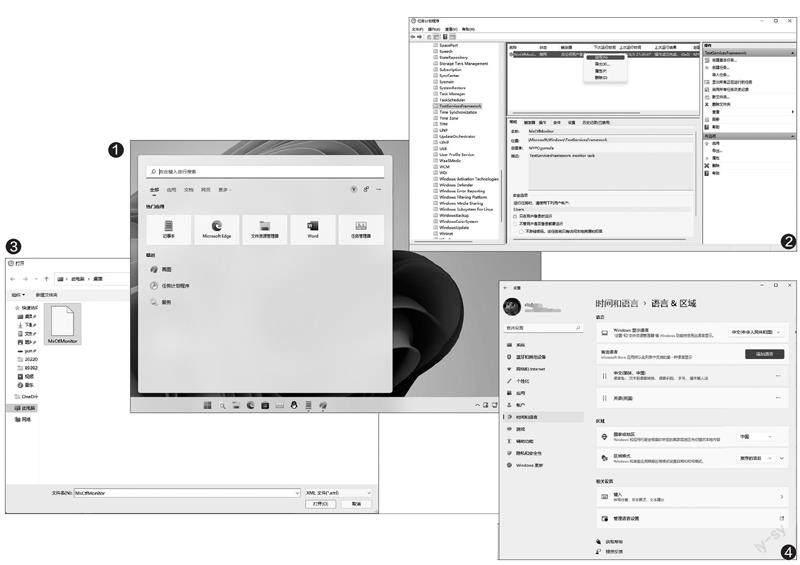
問題1 全新安裝Windows 11后開機后無法切換輸入法
一些Wi ndows 11用戶反饋,開機后發現沒有輸入法可用,具體表現為任務欄托盤中沒有出現輸入法圖標(或者在任務欄中出現“輸入法已禁用”的圖標),在“開始”菜單的搜索框中無法輸入任何字符,但能在記事本程序中輸入英文字符(圖1)。
出現上述問題的原因是本應在后臺加載的“MsCtfMonitor”任務計劃(作用是在任務欄中加載輸入法圖標)沒有運行,或者被用戶刪除。這個現象大多出現在使用一些第三方網站提供的安裝鏡像安裝的Windows 11中,可能是制作者出于優化的目的而將該任務計劃禁用或者刪除了。
首先打開記事本程序并輸入“task”,接著復制字符并粘貼到“開始”菜單的搜索框中,啟動任務計劃程序后,依次展開“任務計劃程序庫→Microsoft→Windows→Textservicesframework”,查看右側窗格中是否存在“MsCtfMonitor”任務,如有并且狀態為“已禁用”,那么右擊該任務并選擇“啟用”,再次點擊“運行”(圖2)。重啟后在狀態欄中就可以看到輸入法圖標并能正常切換到中文輸入法使用了。
如果在圖2所示的界面中找不到上述的任務,那么需要新建該任務。到任意一臺可以正常使用輸入法的Windows 11電腦中打開圖2所示的界面,選中“MsCtfMonitor”任務,點擊右側窗格中的“導出”,將其導出為MsCtfMonitor.xml并保存到閃存盤中(也可以到“https://share.weiyun.com/Xjef2nZw”下載到本地保存)。接著在問題電腦中打開圖2所示的界面,點擊“導入任務”,將上述任務導入到本機,重啟后即可恢復正常(圖3)。
問題2 升級到Windows 11后無法切換到微軟拼音
一些Windows 10用戶在升級到Windows 11后,發現無法切換到微軟拼音輸入法了,但是可以在“開始”菜單的搜索框、記事本程序等中輸入英文字符。檢查圖2所示的任務計劃,“MsCtfMonitor”任務狀態顯示為“準備就緒”。這個問題是由于Windows 11默認的中文輸入法是新版微軟拼音輸入法,該輸入法和升級后的系統出現兼容性的問題所導致的。
解決的方法是依次點擊“開始→設置”,打開設置界面后依次展開“時間和語言→語言&區域”,接著點擊“相關設置”下的“管理語言設置”(圖4)。
在打開的窗口中點擊“更改系統區域設置”按鈕,然后在打開的“區域設置”窗口中將“當前系統區域設置”選擇為“(中文簡體,中國)”,同時勾選下方的“Beat版:使用Unioc odeUTF-8提供全球語言支持(U)”,最后依次點擊“確定”保存設置即可(圖5)。
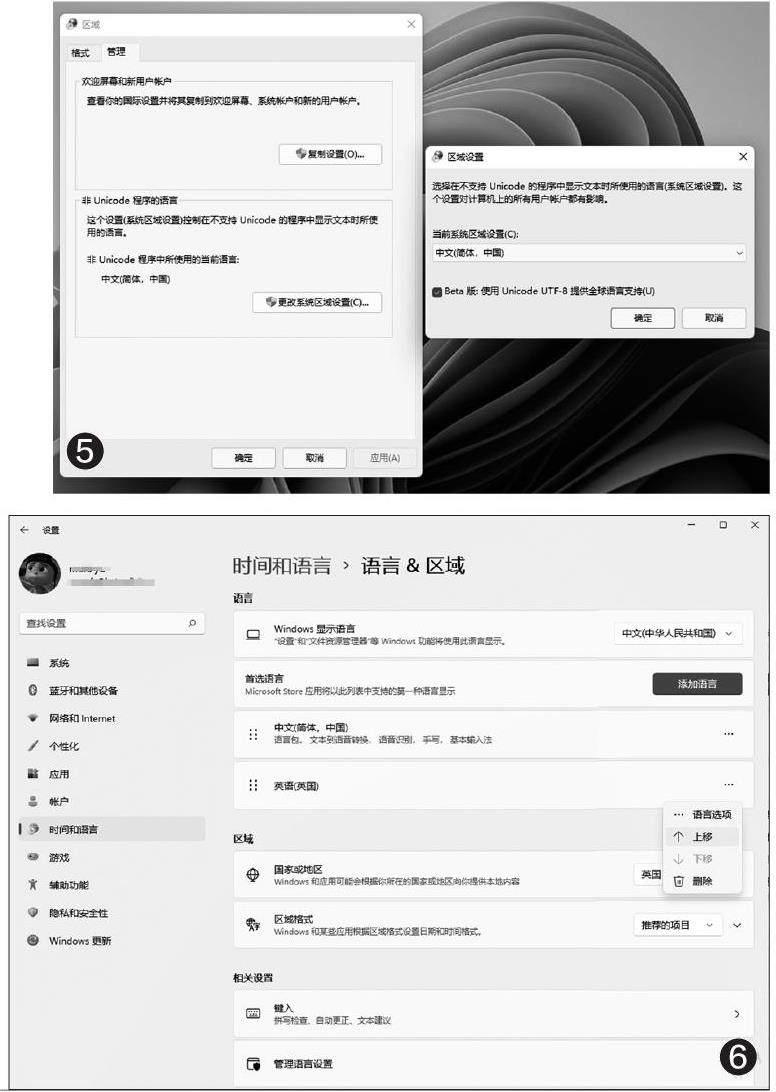

問題3:無法輸入任何中文字符
一些用戶反饋,在升級到Windows 11后無法輸入任何中文字符,檢查圖2所示的設置正常,同時也參照圖5來設置,但是仍然無法輸入中文。這是系統的中文語言包受損所導致的,原因可能是在下載和更新系統時語言包文件損壞,導致無法在系統中輸入中文。
解決的方法是重新安裝系統的語言包文件。打開圖4所示的界面,在“區域→國家或地區”一欄中選擇“英國”,繼續在“首選語言”下點擊“英語(英國)→上移”,將其移動到首選語言列表的首位(圖6)。
接著選中語言列表中“中文(簡體,中國)”后的“…”并選擇“刪除”,將中文語言包刪除并按提示重啟。重啟后再次打開圖6所示的窗口,繼續點擊“添加語言”,在語言搜索框中輸入“Zhon”(此時也無法輸入中文),在語言列表內選中“中文(中華人民共和國)”,點擊“下一頁”(圖7)。
在打開的窗口中勾選所有的選項,點擊“安裝”按鈕,這樣系統會重新下載并安裝簡體中文語言包(圖8)。完成安裝后返回圖6所示的界面,在“區域→國家或地區”一欄中選擇“中國”,這樣就可以輸入中文了。

